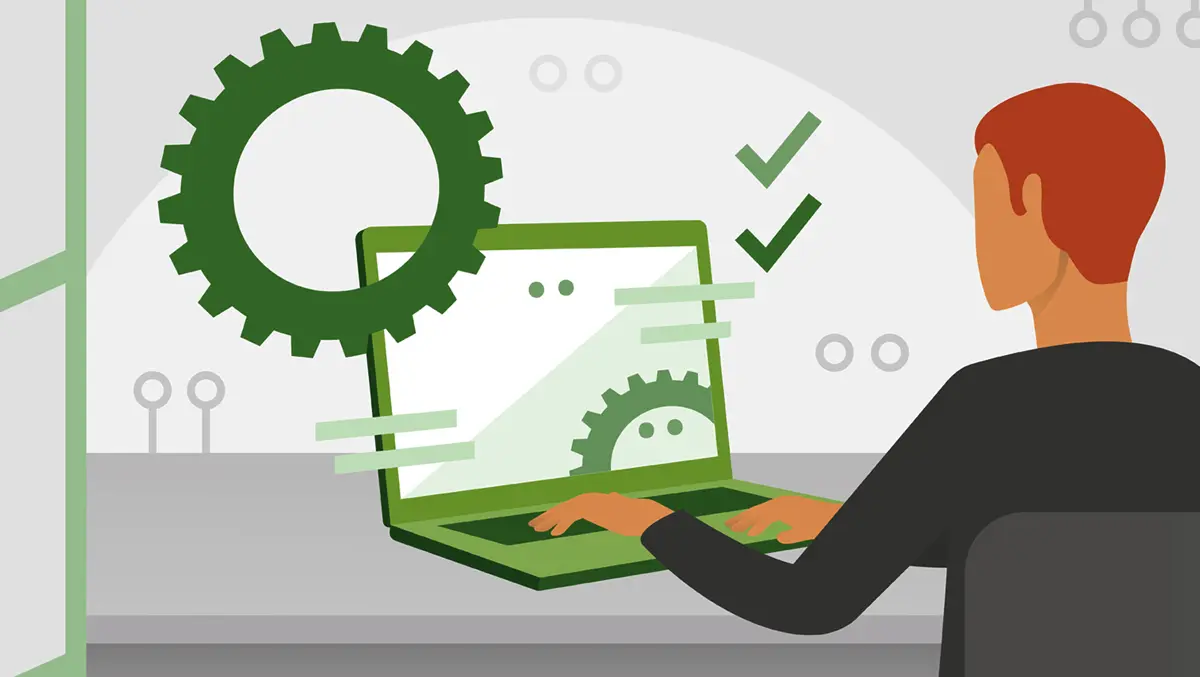
Jak deaktivujete bezpečnostní oznámení Windows na Windows 11 – Nekritická upozornění
Jak deaktivujete bezpečnostní oznámení Windows na Windows 11 – Nekritická upozornění
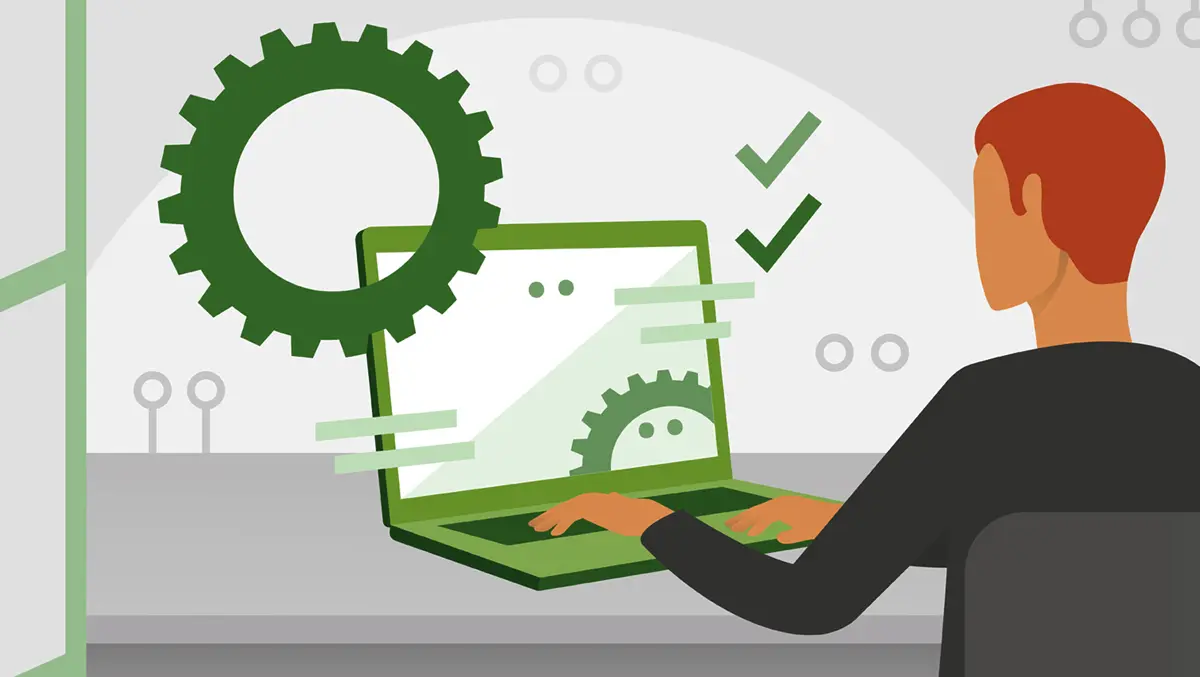
In acest tutorial inveti cum dezactivezi notificarile Windows Security pe Windows 11, které nejsou kritické. Tato oznámení, ve kterých se objevují, když Microsoft Defender Antivirus nezjistil žádnou aplikaci malwaru.
Operační systémy Windows 10 a Windows 11 mají ve srovnání se všemi předchozími verzemi mnohem robustnější systém oznámení. Systémová oznámení o nainstalovaných aplikacích a zejména Microsoft Defender Antivirus, i když teoreticky by tomu tak nebylo. Oznámení v system tray ano Centrum oznámení O zprávách, ve kterých se říká, že nebyla zjištěna žádná bezpečnostní hrozba.
Upřímná, tato oznámení jsou naprosto zbytečná. Nepředloží nic kritického a jejich jediným účelem je připomenout uživateli, že antivirus Microsoft Defender je aktivní a že vykonává svou práci.

Jak deaktivujete bezpečnostní oznámení Windows na Windows 11 – Nekritická upozornění
Zakázat oznámení o zabezpečení systému Windows na Windows 11 nestačí k kliknutí na tlačítko “Dismiss” z oznámení. Zmizí, dokud systém neposílá oznámení s novou zprávou, která vám řekne, že antivirus Microsoft Defender nezjistil bezpečnostní hrozby.
1. Otevřeno Zabezpečení Windows PE Windows 11, pak klikněte na Settings vlevo dole od panelu s nastavením zabezpečení.

2. Klikněte na PE “Manage notifications“.

3. Zde jsou všechna nastavení, kde je lze podávat Oznámení o zabezpečení komponent systému Windows Security. Oznámení o virech a kybernetickém vybavení, firewallu nebo integritě účtu.
Nebudete moci deaktivovat kritická oznámení. Tato oznámení, která se objevují při detekování přítomného počítače nebo při aplikaci malware Byl spuštěn z místní sítě. Místo toho můžete vypnout upozornění, která nejsou kritická. Včetně upozornění, ve kterých byla detekována hrozba, ale které nevyžadují rychlé opatření.

Můžete zakázat oznámení, jako například:
- Recent activity and scan results (Virus & ochrana hrozeb)
- Threats found, but no immediate action is needed (Virus & ochrana hrozeb)
- Account protection notifications
Není vhodné zakázat oznámení pro blokované soubory a aktivity (Files or activities are blocked). Je dobré zjistit v reálném čase, pokud byl soubor nebo aplikace blokován antivirem Microsoft Defender.
Jak deaktivujete bezpečnostní oznámení Windows na Windows 11 – Nekritická upozornění
Co je nového
O Stealth
Nadšenec do technologií, s radostí píšu na StealthSettings.com od roku 2006. Mám bohaté zkušenosti s operačními systémy: macOS, Windows a Linux, ale také s programovacími jazyky a bloggingovými platformami (WordPress) a pro online obchody (WooCommerce, Magento, PrestaShop).
Zobrazit všechny příspěvky od StealthMohlo by vás také zajímat...

